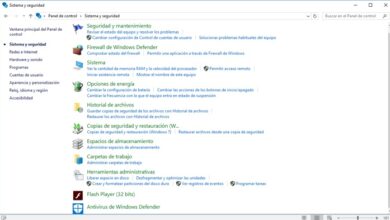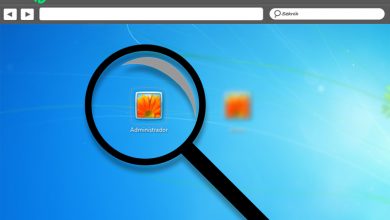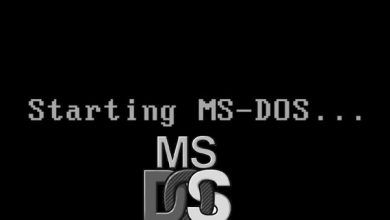Nous analysons Wondershare TunesGo, l’alternative à iTunes pour connecter iOS à un PC
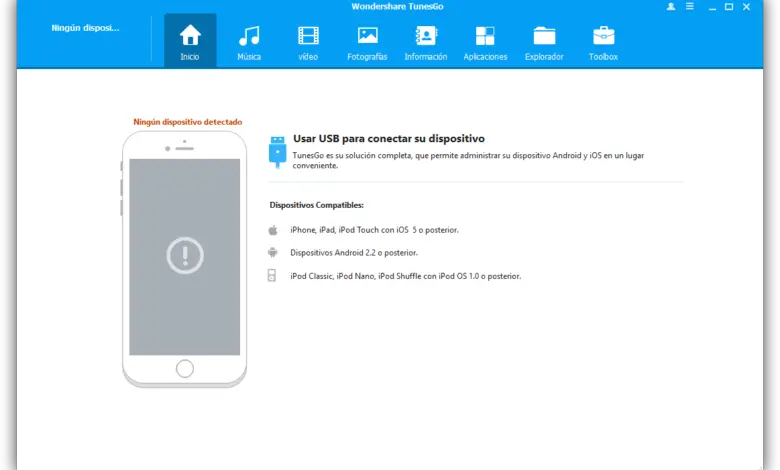
L’un des problèmes les plus courants lors de l’utilisation d’iOS, le système d’exploitation d’Apple, est que ce système est généralement très limité lorsqu’il communique avec d’autres systèmes différents et, par conséquent, pour gérer son contenu, nous devons utiliser iTunes, l’application propre à Apple pour gérer son contenu. propres appareils, ce qui, malheureusement, n’est pas vraiment convivial en termes d’utilisation et de fonctionnalité. Heureusement, il existe des applications comme Wondershare TunesGo développées pour nous permettre de gérer les appareils iOS sans utiliser cette plate-forme Apple.
Comme nous l’avons dit, Wondershare TunesGo est une application développée pour nous permettre de gérer et d’administrer les appareils iOS, et tout leur contenu, directement depuis cette plateforme sans utiliser iTunes, la plateforme d’Apple, pour cela. Cet outil se caractérise par être beaucoup plus facile à utiliser, plus visuel et se concentrer davantage que sur le fait d’être une plate-forme musicale en étant une plate-forme à partir de laquelle accéder au contenu de l’appareil (et lui envoyer du contenu) de manière beaucoup plus rapide et plus facile .
Cette application nous permettra également de gérer les appareils Android, même si, comme nous l’avons dit, son principal potentiel réside dans iOS.
Comment fonctionne Wondershare TunesGo
La première chose à faire est de télécharger cette application depuis le site Web principal de Wondershare . Une fois téléchargé, nous l’installons sur l’appareil (le processus est rapide et il est exempt de logiciels publicitaires et indésirables) et, après cela, nous l’exécutons. La première chose que nous verrons sera une fenêtre similaire à la suivante dans laquelle, si nous n’avons connecté aucun appareil, il nous demandera de le connecter.
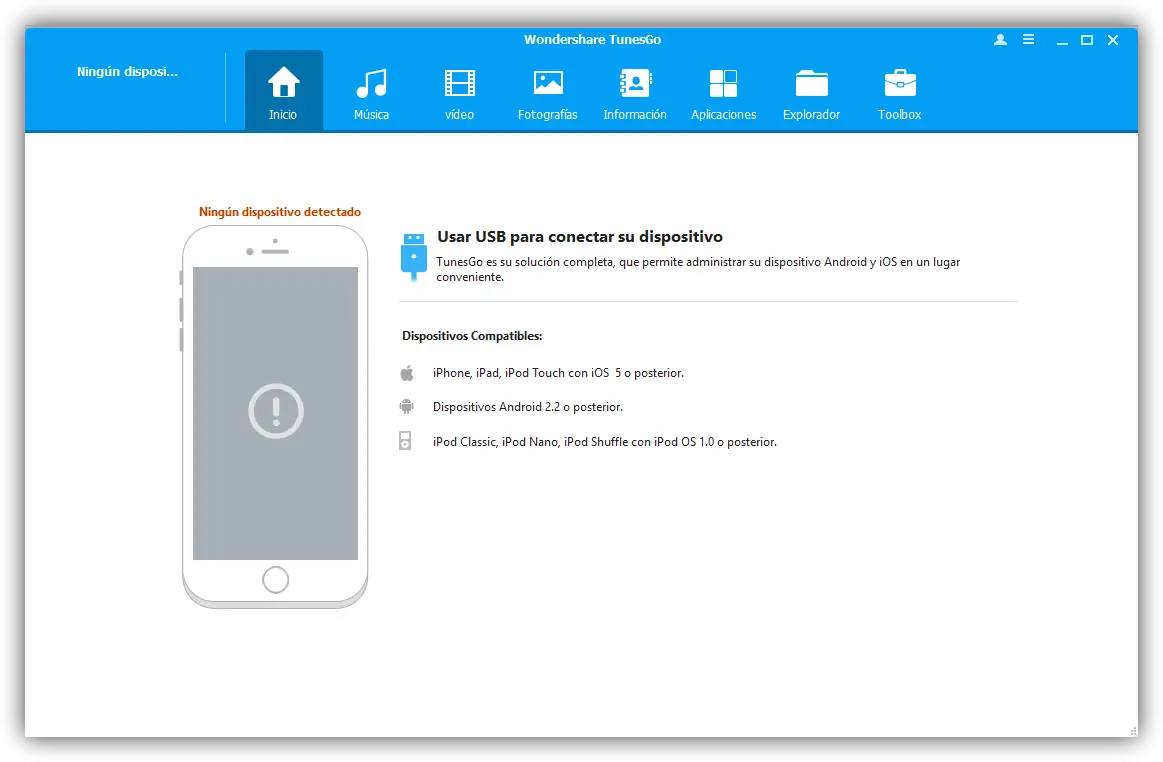
Ensuite, le programme nous demandera de déverrouiller l’appareil (évidemment, pour des raisons de sécurité) et, en plus, il nous demandera de confirmer (dans notre cas, plusieurs fois) l’autorisation d’accéder à notre appareil.
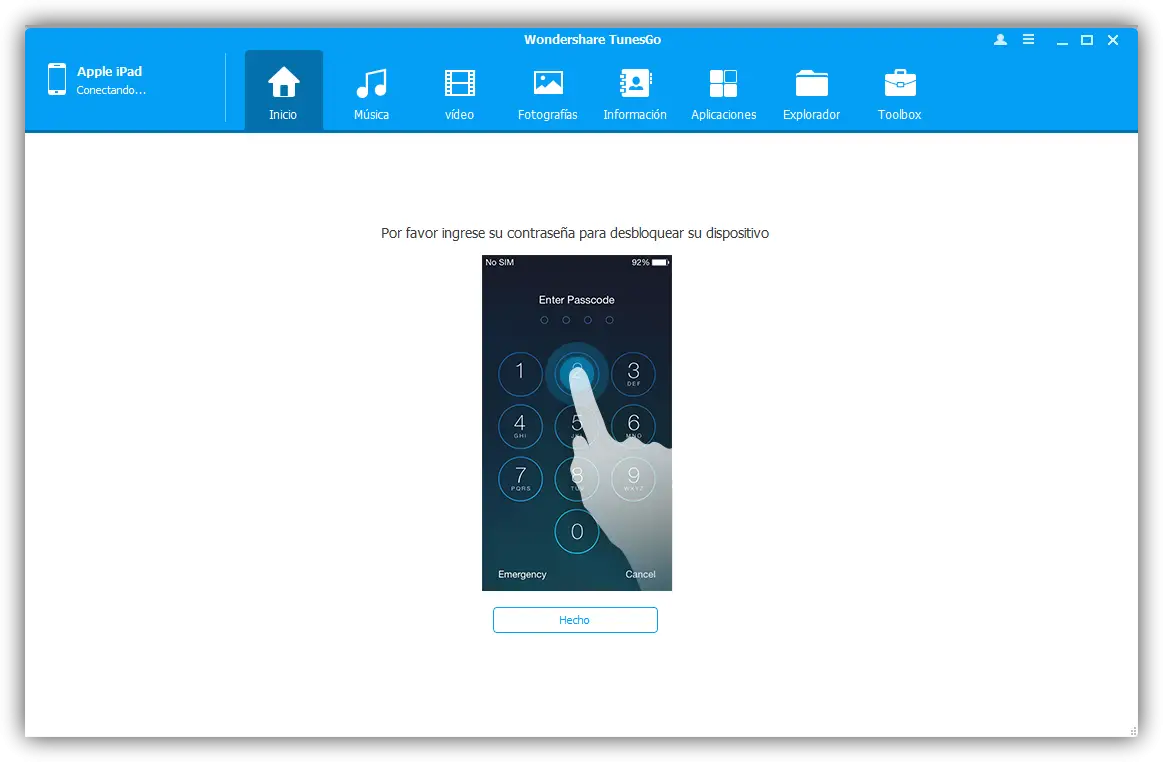
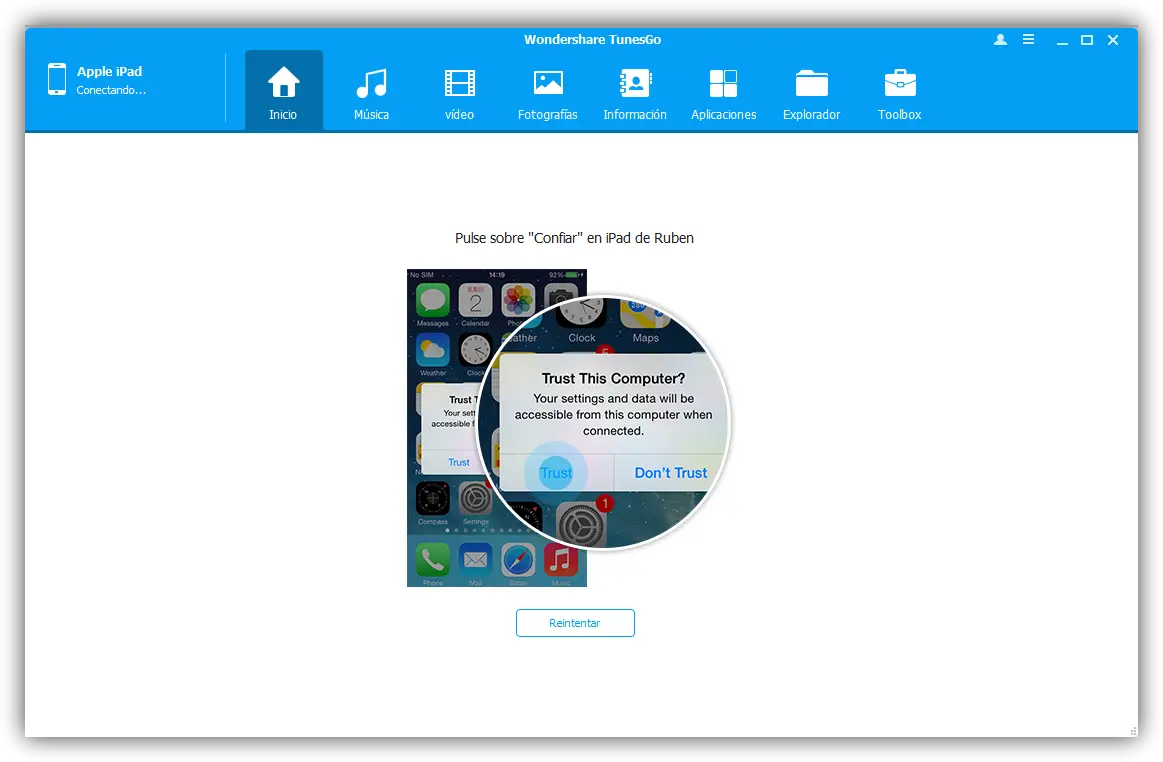
Une fois cette configuration simple terminée, nous pouvons voir comment le programme reconnaît notre appareil et apparaît dans sa fenêtre principale.
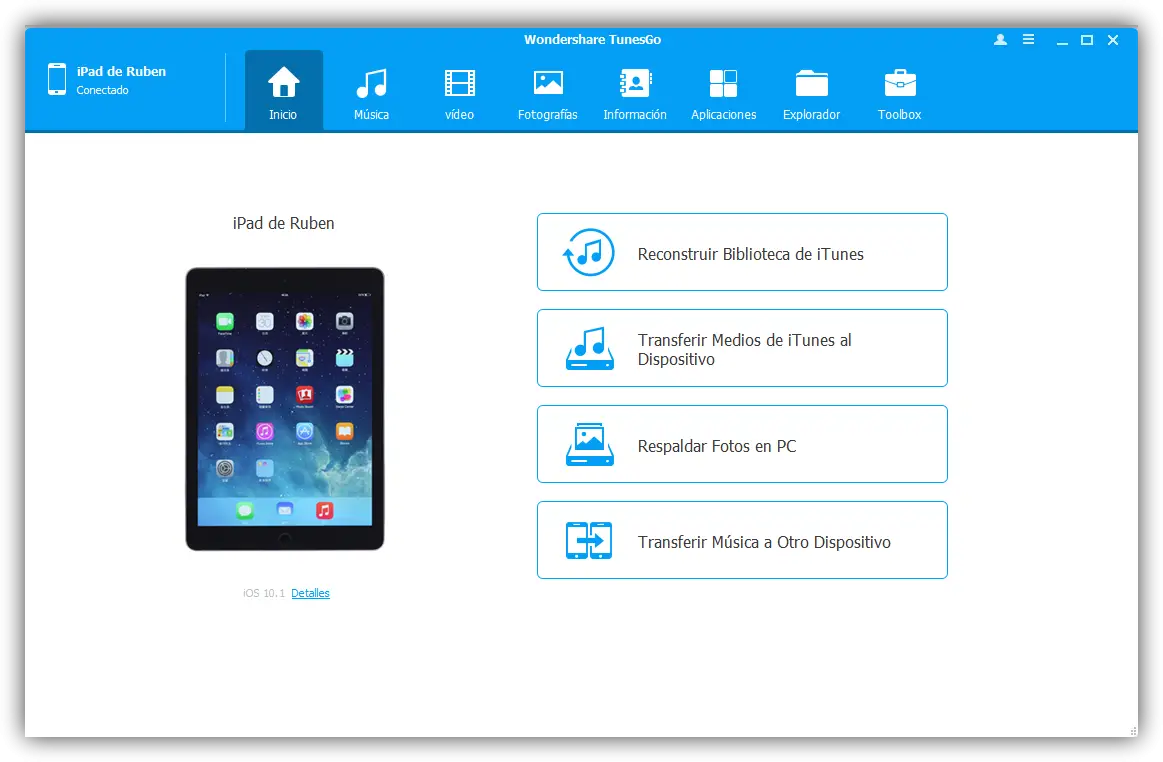
Si nous cliquons sur le bouton «Détails» qui apparaît au bas de l’iPad (ou iPhone), nous pouvons voir de nombreux détails techniques sur notre appareil.

Dans la section «Démarrer», nous avons une série de boutons qui nous permettent d’effectuer les actions les plus courantes:
- Reconstruire la bibliothèque iTunes (une copie différentielle de notre appareil vers iTunes)
- Transférez le contenu multimédia d’iTunes vers l’appareil.
- Sauvegardez les photos sur PC.
- Transférer de la musique sur un autre appareil.
En haut de la fenêtre, nous pouvons voir une série de boutons avec les différentes sections que nous pouvons gérer à partir de cet outil, par exemple, gérer la musique de notre iOS:
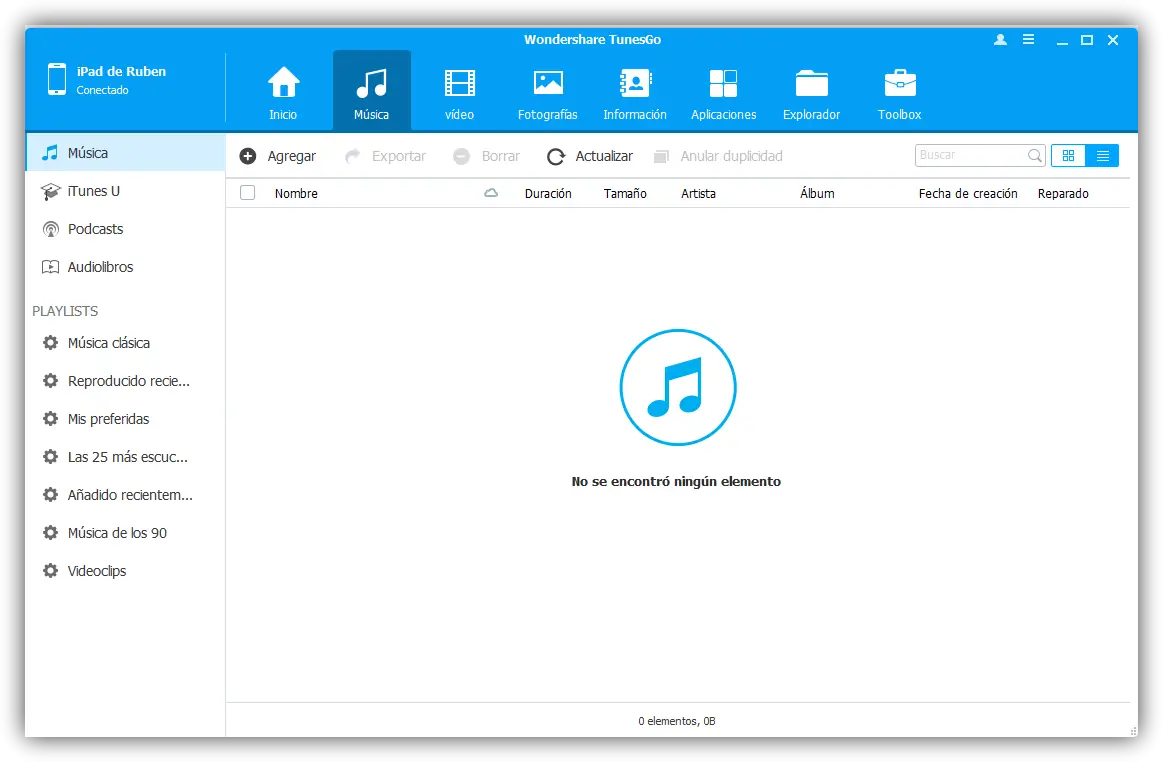
Gérez ou ajoutez des vidéos converties à l’appareil.
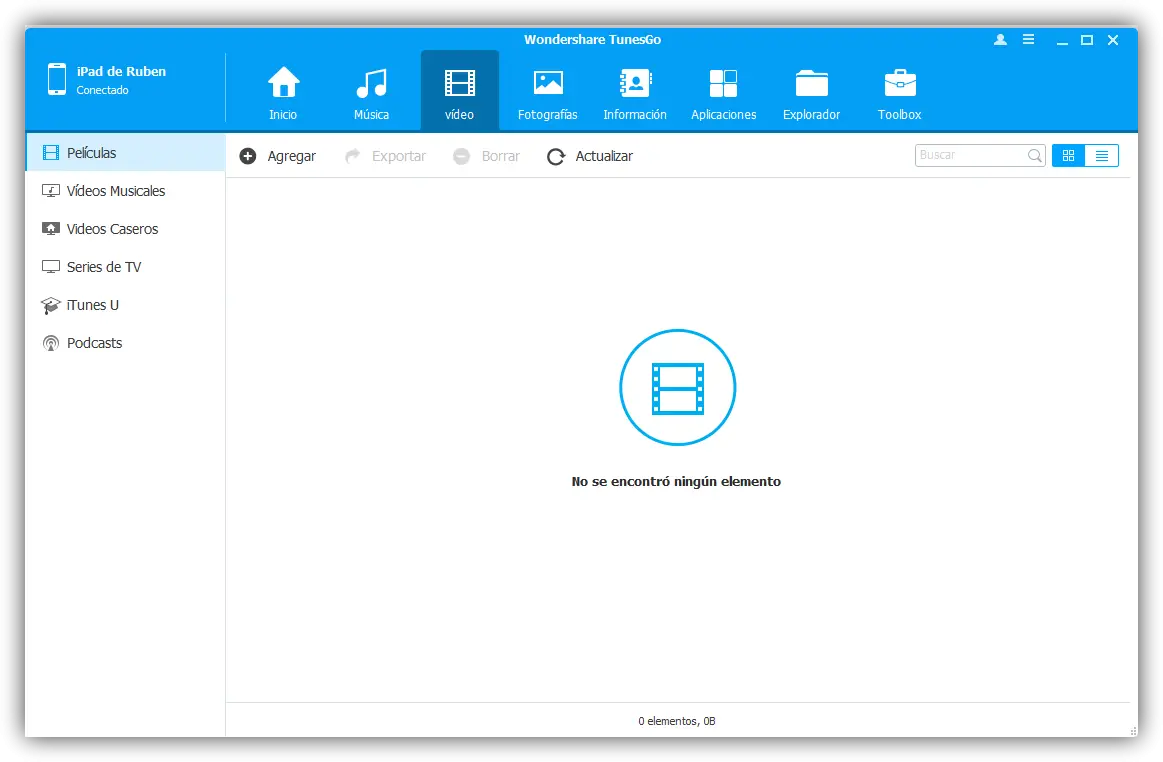
Consultez et gérez nos photographies et téléchargez-les sur notre ordinateur.
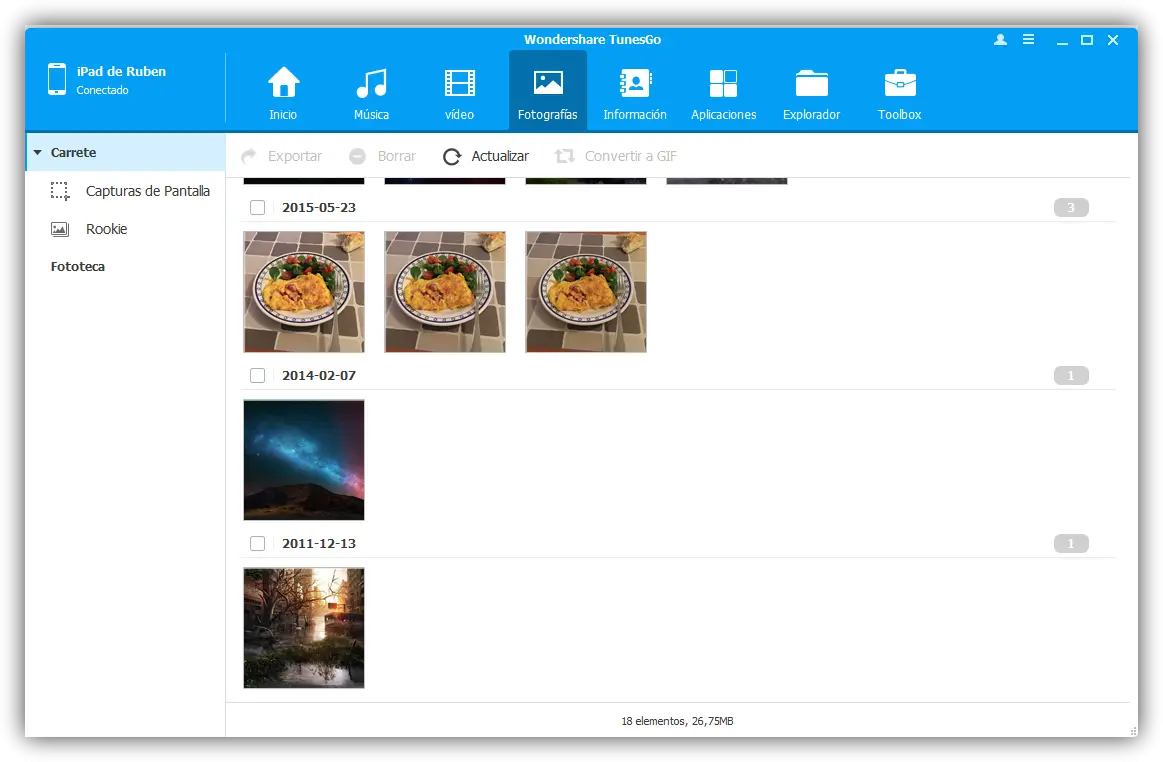
Nous pouvons également accéder à toutes les informations sur tous nos contacts synchronisés sur iOS et les gérer.
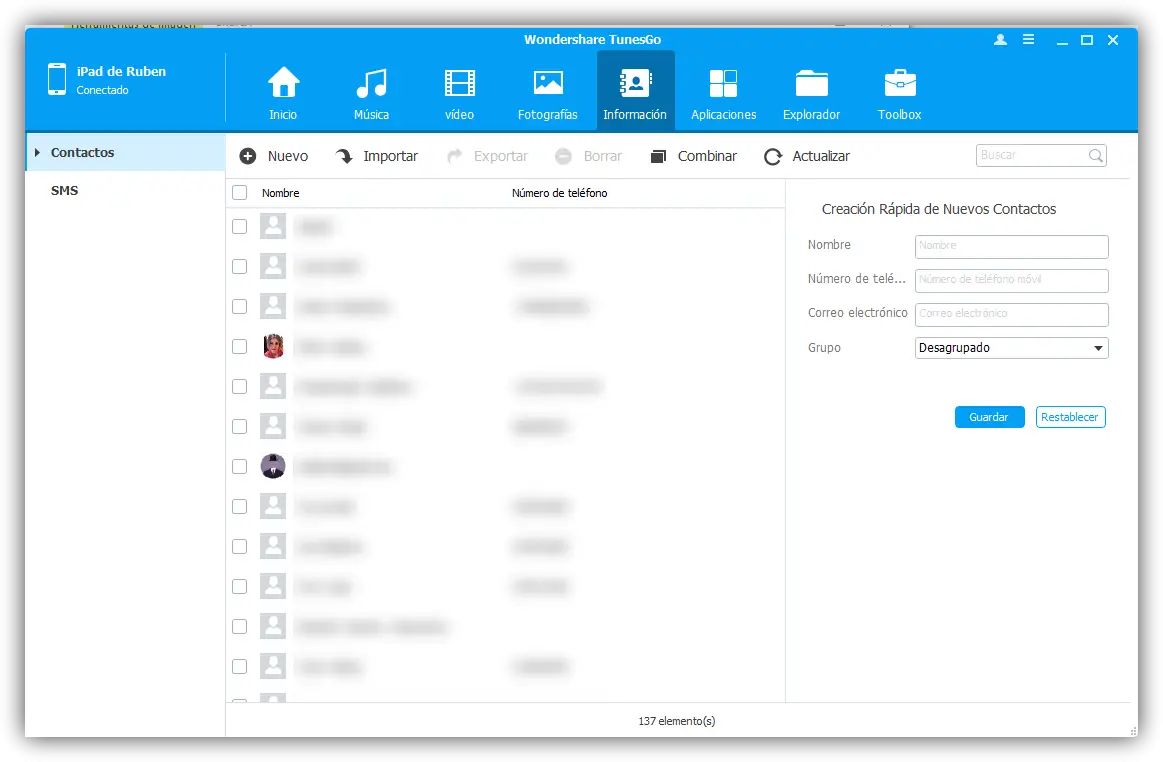
Ainsi qu’une liste complète avec toutes les applications installées sur notre appareil, pouvoir désinstaller celles que nous voulons et même si nous avons des applications signées, installez-les directement à partir de cette application, quelque chose de très pratique pour les développeurs ou les utilisateurs qui ont un Apple valide certificat.
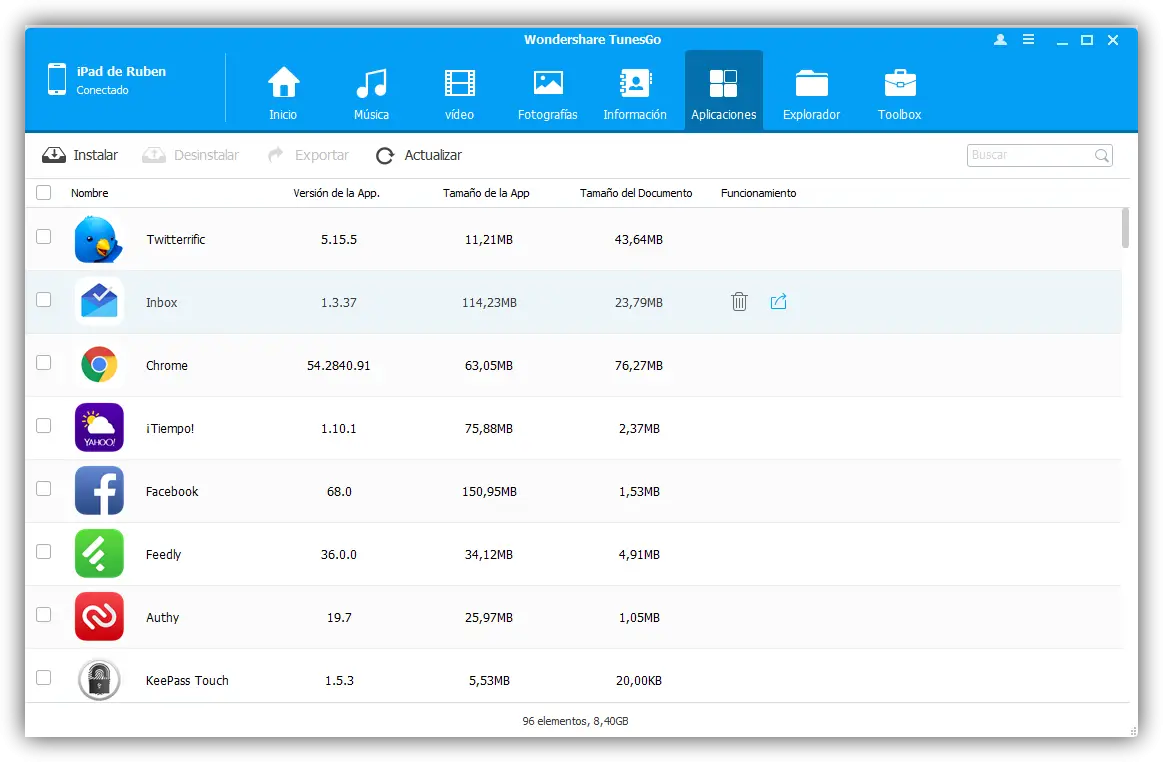
Un autre aspect très intéressant est qu’avec cette application nous pourrons utiliser un explorateur pour accéder aux dossiers internes (publics) d’iOS sans avoir à avoir Jailbreak ou à effectuer toute autre configuration. Quelque chose de très utile pour tous ceux qui aiment que tout soit soigné et organisé.
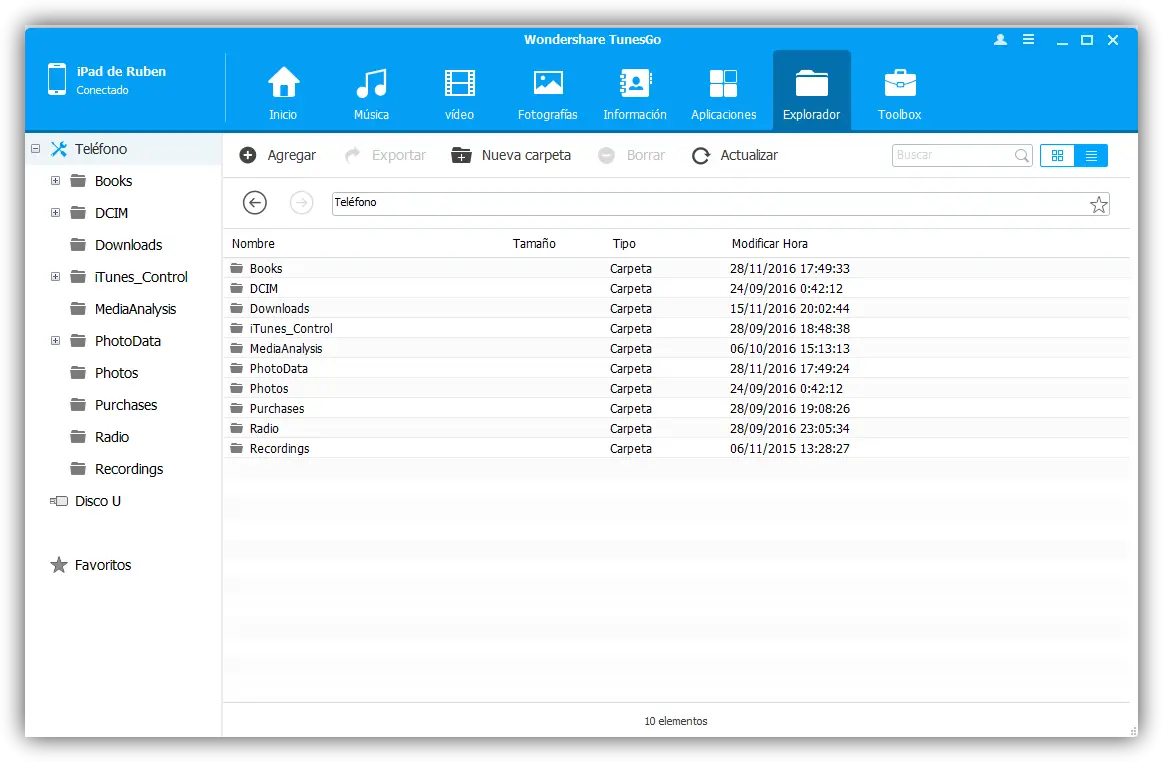
Enfin, dans la section Boîte à outils, nous pourrons accéder à une série d’outils supplémentaires qui nous permettront, par exemple, de créer une sauvegarde de notre appareil, de restaurer toutes les données pour restaurer les paramètres d’usine et, en plus, de réparer un appareil iOS qui n’est pas détecté, pour une raison ou une autre, par iTunes (grâce au mode de récupération de ces appareils).
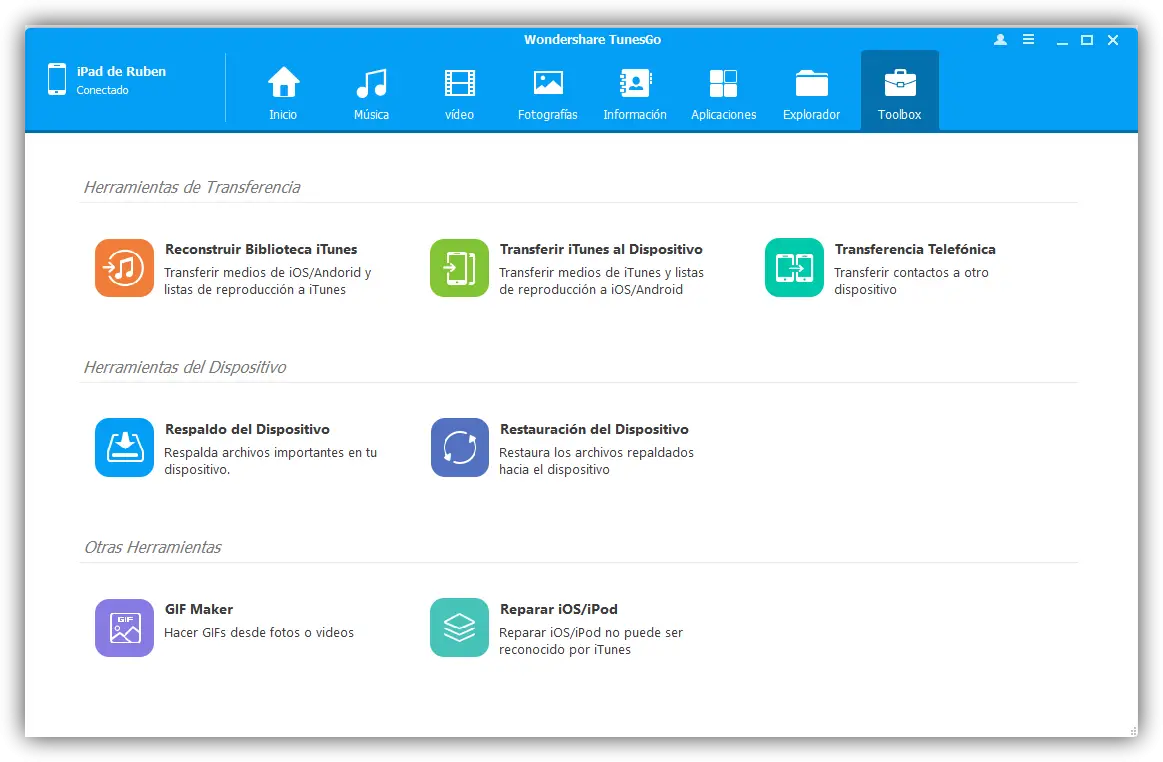
Comme on peut le voir, une application très complète grâce à laquelle nous pourrons gérer pratiquement tous nos iPhone, iPod ou iPad depuis notre ordinateur sans avoir à dépendre de l’application Apple complexe, iTunes.
Que diriez-vous de Wondershare TunesGo? Connaissez-vous ou utilisez-vous d’autres applications similaires?